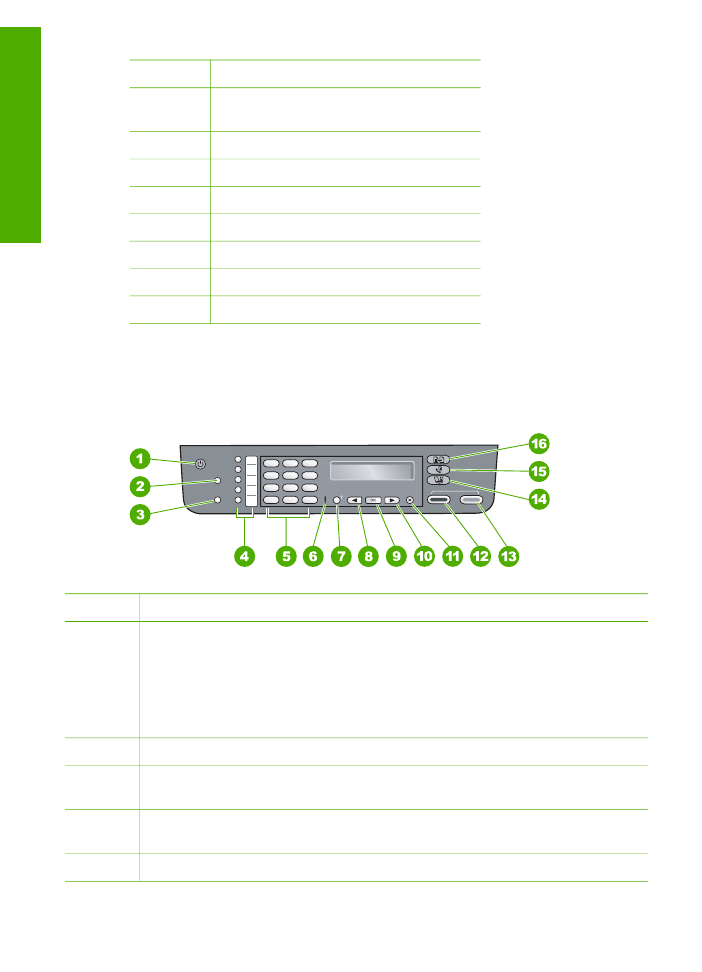
Functies van het bedieningspaneel
In het volgende diagram en de bijbehorende tabel vindt u een kort overzicht van de
functies op het bedieningspaneel van de HP All-in-One.
Label
Naam en beschrijving
1
Aan
: Hiermee schakelt u de HP All-in-One in of uit. Het lampje van de knop Aan
brandt als de HP All-in-One is ingeschakeld. Het lampje knippert wanneer het
apparaat een taak uitvoert.
Als de HP All-in-One is uitgeschakeld, ontvangt het apparaat toch nog een minimale
hoeveelheid stroom. Om de stroomtoevoer naar de HP All-in-One volledig af te
sluiten, zet u het apparaat uit en haalt u de stekker eruit.
2
Snelkiezen
: Hiermee selecteert u een snelkiesnummer.
3
Opnieuw kiezen/Pauze: Hiermee kiest u het laatst gekozen nummer of voegt u een
pauze van drie seconden in voor een faxnummer.
4
One-touch snelkiesknoppen
: Hiermee krijgt u toegang tot de eerste vijf
snelkiesnummers.
5
Toetsenblok
: Hiermee voert u faxnummers, waarden of tekst in.
Hoofdstuk 1
(vervolg)
4
HP Officejet 5600 All-in-One series
Overzicht
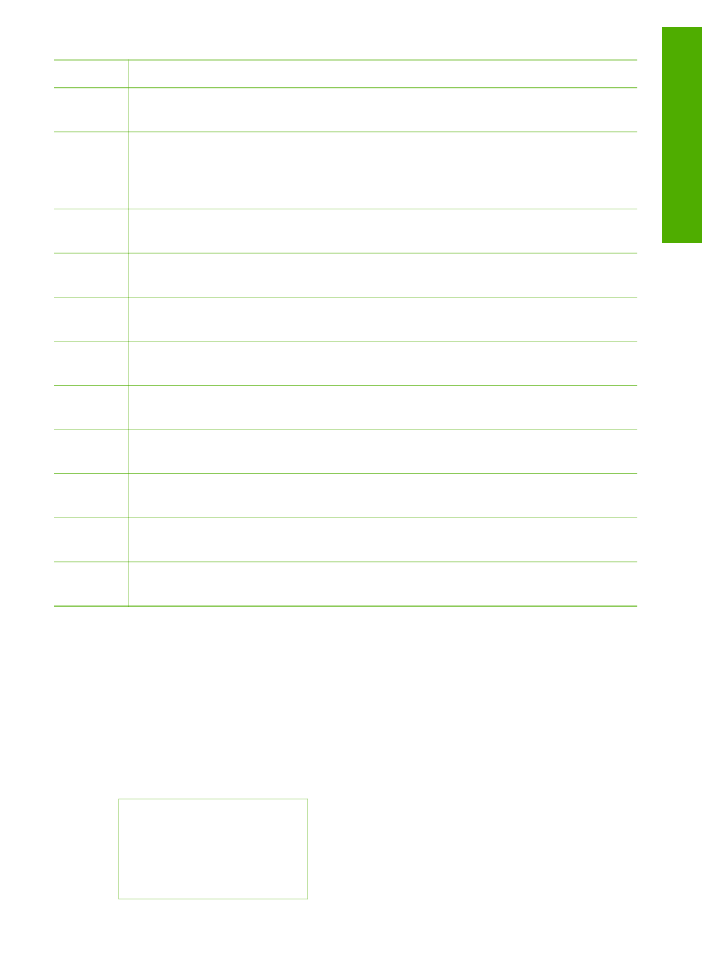
Label
Naam en beschrijving
6
Waarschuwingslampje
: Wanneer het waarschuwingslampje knippert, betekent dit
dat er zich een fout heeft voorgedaan die moet worden verholpen.
7
Instellingen/?
: Hiermee wordt het menu
Instellingen
weergegeven of afgesloten.
Met dit menu kunt u rapporten genereren, instellingen wijzigen voor de fax of voor
onderhoud, en het menu
Help
openen. Het onderwerp dat u in het menu
Help
selecteert, wordt geopend in een Help-venster op het scherm van de computer.
8
Pijl naar links
: Hiermee verlaagt u de waarden op het scherm van het
bedieningspaneel.
9
OK
: Hiermee selecteert u een menu of instelling op het scherm van het
bedieningspaneel.
10
Pijl naar rechts
: Hiermee verhoogt u de waarden op het scherm van het
bedieningspaneel.
11
Annuleren
: Hiermee stopt u een taak, verlaat u een menu of verlaat u de
instellingen.
12
Start zwart
: Hiermee start u een kopieertaak, een scantaak, een foto-afdruktaak of
een faxtaak in zwart-wit.
13
Start kleur
: Hiermee start u een kopieertaak, een scantaak, een foto-afdruktaak of
een faxtaak in kleur.
14
Scannen
: Hiermee wordt het menu
Scannen naar
geopend. Met dit menu kunt u
een bestemming voor de scan selecteren.
15
Faxen
: Hiermee wordt het menu
Faxen
geopend. Met dit menu kunt u opties
selecteren.
16
Kopiëren
: Hiermee wordt het menu
Kopiëren
geopend. Met dit menu kunt u opties
selecteren.